u盘在苹果电脑上如何打开 如何在苹果系统中打开U盘
更新时间:2024-04-08 13:53:38作者:xtang
在使用苹果电脑的过程中,有时候我们需要使用U盘来传输文件或存储数据,但是由于苹果系统的特殊性,有些人可能会不太清楚如何在苹果电脑上打开U盘。实际上只需要按照简单的步骤就可以轻松打开U盘,并进行文件的传输和管理。接下来我们就来详细介绍在苹果系统中如何打开U盘的方法。
具体方法:
1.U盘放入到电脑上,然后单击桌面前往。
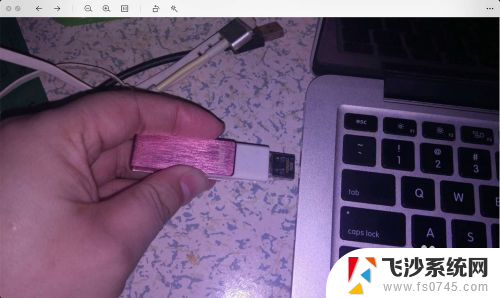
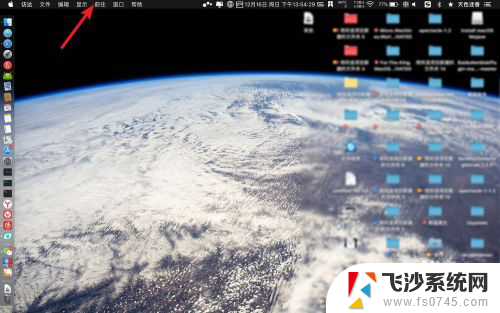
2.单击电脑,点击银白色的磁盘。
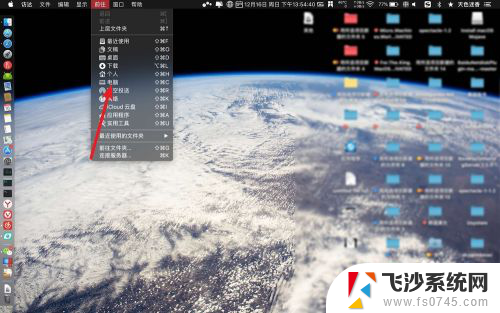
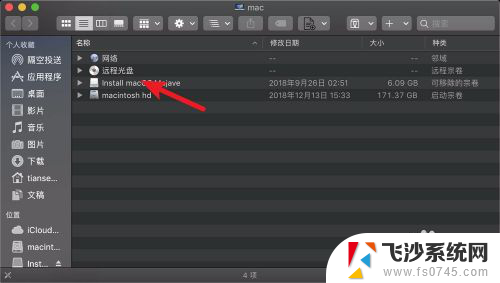
3.这个就是U盘,双击它即可打开。相当于打开了U盘。
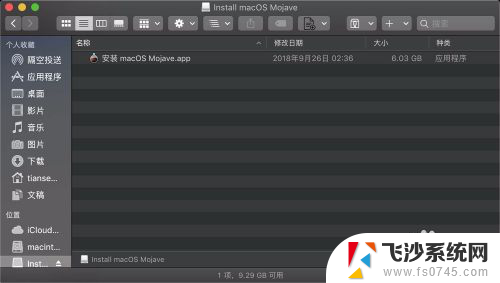
以上是关于在苹果电脑上如何打开U盘的全部内容,如果您遇到这种情况,可以按照以上方法解决,希望对大家有所帮助。
u盘在苹果电脑上如何打开 如何在苹果系统中打开U盘相关教程
-
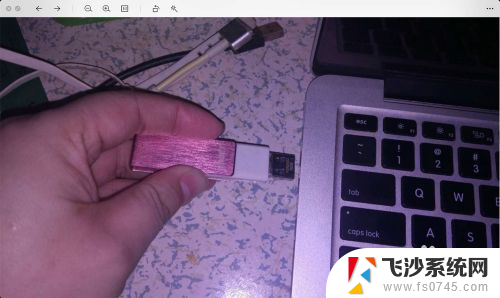 苹果电脑怎样查看u盘 苹果系统如何挂载U盘
苹果电脑怎样查看u盘 苹果系统如何挂载U盘2024-04-11
-
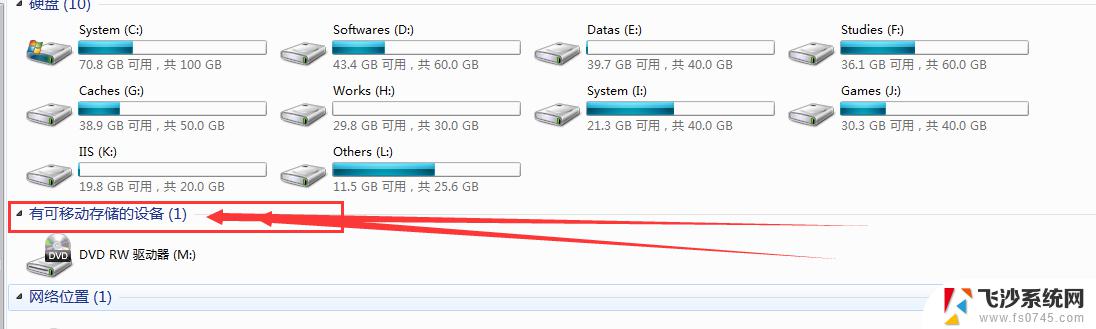 电脑如何打开u盘 如何在电脑上打开U盘
电脑如何打开u盘 如何在电脑上打开U盘2024-07-08
-
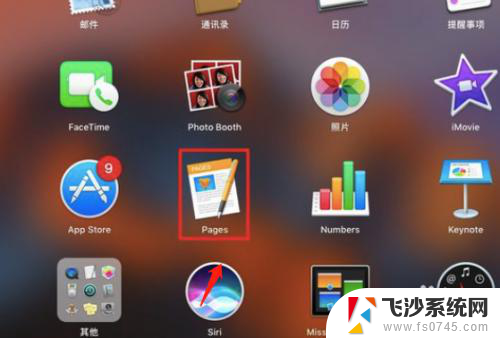 苹果电脑如何打开word 怎样在苹果电脑上打开word文件
苹果电脑如何打开word 怎样在苹果电脑上打开word文件2023-12-22
-
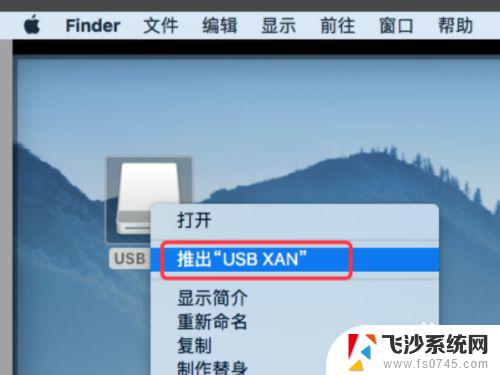 苹果电脑插了u盘在哪里打开 查看Mac机上插入的U盘在哪里显示
苹果电脑插了u盘在哪里打开 查看Mac机上插入的U盘在哪里显示2023-12-30
- 电脑u盘怎么打开 u盘在电脑上无法打开怎么办
- u盘插到苹果电脑上不显示怎么回事 苹果Mac系统插上u盘移动硬盘桌面不显示怎么办
- 苹果电脑怎样格式化u盘 苹果电脑Mac格式化u盘步骤
- macbookair怎么格式化u盘 苹果电脑Mac如何格式化U盘
- macbook格式化u盘 苹果电脑Mac如何格式化u盘
- u盘手机上怎么打开 手机连接U盘后如何打开
- 小爱同学能不能连接电脑 小爱同学电脑音箱设置教程
- 电脑开机总是进入安全模式 Windows 10如何解决重启电脑总是进入安全模式的问题
- 电脑文档位置怎么更改 文档存放位置修改方法
- 苹果13pro截屏有几种方法 iPhone13 Pro截屏操作步骤
- 华为无线耳机怎么连接手机蓝牙 华为无线蓝牙耳机手机连接方法
- 电脑如何硬盘分区合并 电脑硬盘分区合并注意事项
电脑教程推荐
- 1 如何屏蔽edge浏览器 Windows 10 如何禁用Microsoft Edge
- 2 如何调整微信声音大小 怎样调节微信提示音大小
- 3 怎样让笔记本风扇声音变小 如何减少笔记本风扇的噪音
- 4 word中的箭头符号怎么打 在Word中怎么输入箭头图标
- 5 笔记本电脑调节亮度不起作用了怎么回事? 笔记本电脑键盘亮度调节键失灵
- 6 笔记本关掉触摸板快捷键 笔记本触摸板关闭方法
- 7 word文档选项打勾方框怎么添加 Word中怎样插入一个可勾选的方框
- 8 宽带已经连接上但是无法上网 电脑显示网络连接成功但无法上网怎么解决
- 9 iphone怎么用数据线传输文件到电脑 iPhone 数据线 如何传输文件
- 10 电脑蓝屏0*000000f4 电脑蓝屏代码0X000000f4解决方法